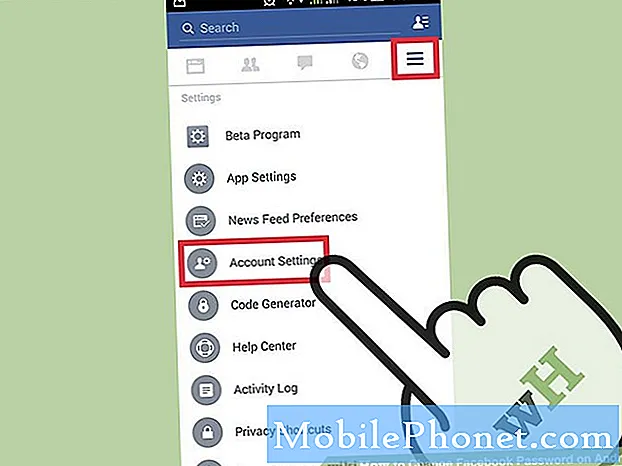Κανένα σέρβις ή ΜΟΝΟ ΚΛΗΣΕΙΣ ΕΚΤΑΚΤΗΣ ΑΣΦΑΛΕΙΑΣ δεν είναι ένα από τα πιο συνηθισμένα προβλήματα που μπορεί να αντιμετωπίσει ο χρήστης smartphone. Αυτό συμβαίνει επειδή υπάρχουν πολλά σενάρια που μπορούν να οδηγήσουν σε αυτό, δυστυχώς. Στις περισσότερες περιπτώσεις που αντιμετωπίζουμε, αυτό το σφάλμα είναι εύκολο να διορθωθεί, οπότε δεν χρειάζεται να ανησυχείτε εάν το έχετε στη συσκευή σας. Αυτό το άρθρο αντιμετώπισης προβλημάτων αντιμετωπίζει αυτό το ζήτημα που συμβαίνει στα # GalaxyS9 και # GalaxyS9Plus.
Επιδιόρθωση # 1: Αναγκαστική επανεκκίνηση του S9
Ένα από τα βασικά πράγματα που πρέπει να κάνει οποιοσδήποτε χρήστης όταν αντιμετωπίζει οποιοδήποτε πρόβλημα Android είναι η επανεκκίνηση της συσκευής του. Ορισμένα σφάλματα είναι μόνο προσωρινά και μπορούν να διαρκέσουν μόνο εφόσον το σύστημα είναι ενεργοποιημένο. Τη στιγμή που το σύστημα είναι απενεργοποιημένο, το σφάλμα εξαφανίζεται επίσης. Για να επανεκκινήσετε το S9, απλώς πατήστε το κουμπί λειτουργίας και επιλέξτε Επανεκκίνηση από το μενού λειτουργίας. Εάν το έχετε δοκιμάσει ήδη στο παρελθόν, δοκιμάστε να προσομοιώσετε ένα "τράβηγμα μπαταρίας" για να κάνετε έναν εναλλακτικό τρόπο επανεκκίνησης της συσκευής σας. Δείτε πώς:
- Πατήστε και κρατήστε πατημένο το κουμπί Power + Volume Down για περίπου 10 δευτερόλεπτα ή έως ότου ενεργοποιηθεί η συσκευή. Σημείωση: Αφήστε τα δευτερόλεπτα να εμφανιστεί η οθόνη Λειτουργία εκκίνησης συντήρησης.
- Από την οθόνη Maintenance Boot Mode, επιλέξτε Normal Boot. Σημείωση: Χρησιμοποιήστε τα κουμπιά έντασης για να περιηγηθείτε στις διαθέσιμες επιλογές και στο κάτω αριστερό κουμπί (κάτω από τα κουμπιά έντασης) για να επιλέξετε. Επίσης, αφήστε έως και 90 δευτερόλεπτα για να ολοκληρωθεί η επαναφορά.
Επιδιόρθωση # 2: Επαληθεύστε εάν το σήμα είναι καλό στην τοποθεσία σας
Κανένα σέρβις ή κλήσεις έκτακτης ανάγκης δεν συμβαίνει μόνο μερικές φορές εάν μια συσκευή δεν κατάφερε να δημιουργήσει σταθερή σύνδεση με έναν πύργο κινητής τηλεφωνίας. Για να επαληθεύσετε εάν συμβαίνει αυτό, βρείτε κάποιον με συσκευή συνδεδεμένη στο δίκτυο που χρησιμοποιείτε και δείτε εάν υπάρχει καλό σήμα όπου βρίσκεστε. Εάν επηρεάζεται μόνο το τηλέφωνό σας, τότε μπορεί να είναι πρόβλημα κάρτας SIM, πρόβλημα λογαριασμού ή άγνωστο σφάλμα λογισμικού. Συνεχίστε με την υπόλοιπη αντιμετώπιση προβλημάτων παρακάτω.
Επιδιόρθωση # 3: Επανατοποθετήστε την κάρτα SIM
Μερικές φορές, παρουσιάζονται προβλήματα δικτύου εάν η κάρτα SIM δεν έχει τοποθετηθεί σωστά στο δίσκο ή εάν δεν κάνει καλή επαφή με την πλακέτα. Για να διορθώσετε το πρόβλημα, απενεργοποιήστε τη συσκευή σας και αφαιρέστε το δίσκο της κάρτας SIM. Στη συνέχεια, μετά από 5 δευτερόλεπτα, τοποθετήστε ξανά την κάρτα SIM, βεβαιωθείτε ότι η κάρτα ταιριάζει άνετα στην υποδοχή. Στη συνέχεια, ενεργοποιήστε ξανά το τηλέφωνό σας και δείτε τι συμβαίνει.
Επιδιόρθωση # 4: Αντικαταστήστε την κάρτα SIM
Ένας άλλος τρόπος για να ελέγξετε εάν έχετε πρόβλημα με την κάρτα SIM είναι να εισαγάγετε την κάρτα SIM σε άλλη συσκευή (βεβαιωθείτε ότι αυτό το τηλέφωνο λειτουργεί στο ίδιο δίκτυο με το S9 σας). Εάν η κάρτα SIM εξακολουθεί να μην λειτουργεί σε αυτήν τη δεύτερη συσκευή, αυτό είναι μια σαφής ένδειξη ότι αντιμετωπίζετε πρόβλημα με την κάρτα SIM. Διαφορετικά, συνεχίστε με την παρακάτω αντιμετώπιση προβλημάτων για να βρείτε τι συμβαίνει με το τηλέφωνό σας.
Επιδιόρθωση # 5: Επαληθεύστε εάν χρησιμοποιείτε τη λειτουργία σταθερής κλήσης
Οι δυνατότητες κλήσης μερικές φορές παρεμβαίνουν στη διαμόρφωση δικτύου μιας συσκευής, η οποία μπορεί να εκδηλωθεί σε σφάλμα χωρίς υπηρεσία ή έκτακτης ανάγκης. Φροντίστε να ελέγξετε εάν συμβαίνει αυτό, απενεργοποιώντας τη Σταθερή κλήση, εάν το χρησιμοποιείτε. Εάν δεν το χρησιμοποιείτε, απλώς αγνοήστε αυτήν την αντιμετώπιση προβλημάτων.
Επιδιόρθωση # 6: Εάν με προπληρωμένη συνδρομή, ελέγξτε το υπόλοιπο
Ορισμένοι χρήστες παλαιότερων συσκευών Galaxy ανέφεραν ότι δεν αντιμετώπισαν σφάλμα χωρίς υπηρεσία ή έκκληση έκτακτης ανάγκης ΜΟΝΟ μετά την εξάντληση του προπληρωμένου υπολοίπου τους. Στην ιδανική περίπτωση, αυτό δεν υποτίθεται ότι συμβαίνει, αλλά σε κάθε περίπτωση, φροντίστε να ελέγξετε το υπόλοιπό σας και να δείτε εάν αυτός είναι ο λόγος πίσω από αυτό το πρόβλημα.
Για όσους βρίσκονται στη συνδρομή Postpaid, απλώς παραλείψτε την.
Επιδιόρθωση # 7: Εναλλαγή λειτουργίας αεροπλάνου
Η ενεργοποίηση και απενεργοποίηση της λειτουργίας πτήσης μπορεί μερικές φορές να διορθώσει όλους τους τύπους σφαλμάτων δικτύου. Για να ενεργοποιήσετε και να απενεργοποιήσετε τη Λειτουργία πτήσης:
- Στην Αρχική οθόνη ή σε οποιαδήποτε οθόνη, τραβήξτε προς τα κάτω τη γραμμή ειδοποιήσεων.
- Αναζητήστε το κουμπί Λειτουργία αεροπλάνου και πατήστε το για ενεργοποίηση.
- Περιμένετε 30 δευτερόλεπτα πριν απενεργοποιήσετε τη Λειτουργία πτήσης.
Επιδιόρθωση # 8: Αναγκάστε το Galaxy S9 να αλλάξει τη λειτουργία δικτύου
Ενώ η επανεκκίνηση της συσκευής και η επανατοποθέτηση της κάρτας SIM μπορεί να ανανεώσει τις ρυθμίσεις δικτύου, υπάρχει ένας άλλος τρόπος για να επιτευχθεί το ίδιο. Σε πολλές περιπτώσεις, αυτή η μέθοδος είναι ακόμη πιο αποτελεσματική από την επανεκκίνηση ή την επανατοποθέτηση της κάρτας SIM. Αυτή η μέθοδος αλλάζει χειροκίνητα τη λειτουργία δικτύου. Δείτε πώς μπορείτε να το κάνετε:
- Ανοίξτε την εφαρμογή Ρυθμίσεις.
- Πατήστε Συνδέσεις.
- Πατήστε Δίκτυα κινητής τηλεφωνίας.
- Πατήστε Διαχειριστές δικτύου.
- Πατήστε Αναζήτηση δικτύων.
- Περιμένετε μέχρι το S8 να αναζητήσει δίκτυα.
- Μόλις ολοκληρωθεί η αναζήτηση ,, επιλέξτε άλλο δίκτυο για σύνδεση. Για παράδειγμα, εάν χρησιμοποιείτε T-Mobile, επιλέξτε AT&T ή οποιοδήποτε άλλο δίκτυο.
- Το τηλέφωνό σας θα αναγκαστεί να επιστρέψει με σφάλμα, επειδή δεν θα μπορεί να εγγραφεί με επιτυχία.
- Στη συνέχεια, επιλέξτε ξανά το δικό σας δίκτυο και δείτε αν το S8 θα είναι πλέον σε θέση να εγγραφεί ξανά.
Επιδιόρθωση # 9: Εκκαθάριση διαμερίσματος προσωρινής μνήμης
Μια κατεστραμμένη προσωρινή μνήμη συστήματος μπορεί να οδηγήσει σε ζητήματα απόδοσης και σε άλλα ζητήματα, επομένως τα περισσότερα πακέτα αντιμετώπισης προβλημάτων Android περιλαμβάνουν σχεδόν πάντα σβήσιμο του διαμερίσματος της προσωρινής μνήμης. Εάν δεν το κάνετε ακόμη, ακολουθούν τα βήματα για να το κάνετε:
- Απενεργοποιήστε τη συσκευή.
- Πατήστε και κρατήστε πατημένο το πλήκτρο αύξησης έντασης και το πλήκτρο Bixby και, στη συνέχεια, πατήστε παρατεταμένα το πλήκτρο λειτουργίας.
- Όταν εμφανιστεί το λογότυπο Android, απελευθερώστε όλα τα πλήκτρα («Εγκατάσταση ενημέρωσης συστήματος» θα εμφανιστεί για περίπου 30 - 60 δευτερόλεπτα πριν εμφανιστούν οι επιλογές μενού ανάκτησης συστήματος Android).
- Πατήστε το πλήκτρο μείωσης έντασης για να επισημάνετε τη διαγραφή του διαμερίσματος προσωρινής μνήμης.
- Πατήστε το πλήκτρο λειτουργίας για να επιλέξετε.
- Πατήστε το πλήκτρο μείωσης έντασης για να επισημάνετε το «ναι» και πατήστε το πλήκτρο λειτουργίας για να επιλέξετε.
- Όταν ολοκληρωθεί η κατάργηση της προσωρινής αποθήκευσης, επισημαίνεται το "Επανεκκίνηση συστήματος τώρα".
- Πατήστε το πλήκτρο λειτουργίας για επανεκκίνηση της συσκευής.
Επιδιόρθωση # 10: Βεβαιωθείτε ότι το IMEI δεν είναι αποκλεισμένο
Εάν έχετε το S9 σας ως προ-ιδιοκτησιακή συσκευή ή εάν υποψιάζεστε ότι μπορεί να αποκλειστεί, μπορείτε να ελέγξετε την κατάστασή του IMEI. Οι εταιρείες κινητής τηλεφωνίας ενδέχεται να αποκλείσουν μια συσκευή για διάφορους λόγους και εάν συμβεί αυτό, το IMEI της μπορεί επίσης να είναι μαύρη λίστα. Για να ελέγξετε την κατάσταση του IMEI της συσκευής σας, μπορείτε να μεταβείτε σε αυτόν τον ιστότοπο: imei.info.
Εναλλακτικά, μπορείτε να ελέγξετε εάν το IMEI του S8 σας έχει αποκλειστεί κάνοντας τα εξής βήματα:
- Ανοίξτε την εφαρμογή κλήσης (Τηλέφωνο).
- Εισαγάγετε τον κωδικό: ( * # 06 #).
- Εάν το IMEI λέει Null, αυτό σημαίνει ότι ο φάκελος EFS ενδέχεται να έχει καταστραφεί ή να έχει αποκλειστεί. Σε αυτήν την περίπτωση, μπορείτε να προσπαθήσετε να επανατοποθετήσετε το υλικολογισμικό και να δείτε εάν αυτό θα επαναφέρει τον προεπιλεγμένο φάκελο EFS. Εάν αυτό δεν θα λειτουργήσει, το S8 δεν θα μπορεί ποτέ να συνδεθεί σε κανένα δίκτυο.
Ορισμένοι πάροχοι ενδέχεται να αποκλείσουν την πρόσβαση των χρηστών σε προηγμένα μενού μέσω της εφαρμογής κλήσης. Εάν δεν συμβεί τίποτα μετά την είσοδο ( * # 06 #), αυτό σημαίνει ότι το S8 δεν μπορεί να ανοίξει σύνθετα μενού.
Επιδιόρθωση # 11: Επαναφορά ρυθμίσεων δικτύου
Εάν το ζήτημα παραμείνει μέχρι αυτό το σημείο, το επόμενο πράγμα που θέλετε να κάνετε είναι να επαναφέρετε τις ρυθμίσεις δικτύου. Για να το κάνετε αυτό, ακολουθήστε τα εξής βήματα:
- Ανοίξτε την εφαρμογή Ρυθμίσεις.
- Πατήστε Γενική διαχείριση.
- Πατήστε Επαναφορά.
- Πατήστε Επαναφορά ρυθμίσεων δικτύου.
- Πατήστε το κουμπί RESET SETTINGS.
Τα παραπάνω βήματα θα επαναφέρουν τις ρυθμίσεις wifi, δεδομένων κινητής τηλεφωνίας και Bluetooth. Αυτό σημαίνει ότι θα πρέπει να εισαγάγετε κωδικούς πρόσβασης Wi-Fi, να επανασυνδέσετε συσκευές Bluetooth ή να εισαγάγετε ξανά διαπιστευτήρια VPN.
Επιδιόρθωση # 12: Επαναφορά εργοστασιακών ρυθμίσεων
Για να εξαλείψετε πιθανό ζήτημα λογισμικού στο S9 που ενδέχεται να προκαλεί σφάλμα Σέρβις ή ΚΛΗΣΕΙΣ ΕΚΤΑΚΤΗΣ ΑΝΑΓΚΗΣ ΜΟΝΟ, φροντίστε να δοκιμάσετε επαναφορά εργοστασιακών ρυθμίσεων. Όπως υποδηλώνει το όνομα, αυτή η διαδικασία θα επιστρέψει το λογισμικό του τηλεφώνου στις εργοστασιακές του προεπιλογές. Θα διαγράψει επίσης προσωπικά δεδομένα, οπότε φροντίστε να δημιουργήσετε αντίγραφα ασφαλείας των αρχείων σας πριν το κάνετε.
Για να επαναφέρετε εργοστασιακά το S9 σας:
- Δημιουργία αντιγράφων ασφαλείας δεδομένων στην εσωτερική μνήμη. Εάν έχετε συνδεθεί σε έναν λογαριασμό Google στη συσκευή, έχετε ενεργοποιήσει την αντικλεπτική και θα χρειαστείτε τα διαπιστευτήριά σας Google για να ολοκληρώσετε την κύρια επαναφορά.
- Απενεργοποιήστε τη συσκευή.
- Πατήστε και κρατήστε πατημένο το πλήκτρο αύξησης έντασης και το πλήκτρο Bixby και, στη συνέχεια, πατήστε παρατεταμένα το πλήκτρο λειτουργίας.
- Όταν εμφανιστεί το λογότυπο Android, απελευθερώστε όλα τα πλήκτρα («Εγκατάσταση ενημέρωσης συστήματος» θα εμφανιστεί για περίπου 30 - 60 δευτερόλεπτα πριν εμφανιστούν οι επιλογές μενού ανάκτησης συστήματος Android).
- Πατήστε το πλήκτρο μείωσης έντασης αρκετές φορές για να επισημάνετε "σκουπίστε δεδομένα / επαναφορά εργοστασιακών ρυθμίσεων.
- Πατήστε το κουμπί λειτουργίας για να επιλέξετε.
- Πατήστε το πλήκτρο μείωσης έντασης έως ότου επισημανθεί το «Ναι - διαγραφή όλων των δεδομένων χρήστη».
- Πατήστε το κουμπί λειτουργίας για να επιλέξετε και να ξεκινήσετε την κύρια επαναφορά.
- Όταν ολοκληρωθεί η κύρια επαναφορά, επισημαίνεται το "Επανεκκίνηση συστήματος τώρα".
- Πατήστε το πλήκτρο λειτουργίας για επανεκκίνηση της συσκευής.
Επιδιόρθωση # 13: Επικοινωνήστε με την υποστήριξη της εταιρείας κινητής τηλεφωνίας σας
Τέλος, εάν δεν αλλάξει τίποτα μετά την επαναφορά των εργοστασιακών ρυθμίσεων, αυτό σημαίνει ότι το πρόβλημα μπορεί να σχετίζεται με λογαριασμό ή δίκτυο. Φροντίστε να επικοινωνήσετε με την εταιρεία κινητής τηλεφωνίας σας, ώστε να μπορεί να αντιμετωπίσει το πρόβλημα στο τέλος τους.